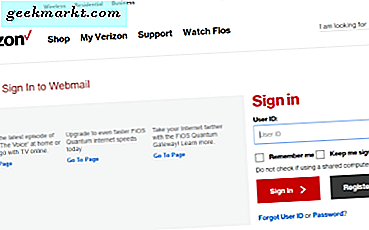
Nếu bạn là khách hàng của Verizon, bạn có thể thiết lập email trên web của Verizon để gửi tới điện thoại thông minh, máy tính để bàn hoặc ứng dụng email để bạn không phải luôn đăng nhập vào trang web. Hầu hết chúng ta có một số địa chỉ email để sử dụng khác nhau, và nếu bạn giống tôi, sẽ quản lý tất cả chúng trong một ứng dụng email. Tôi sử dụng Outlook nhưng có rất nhiều cách khác để đối chiếu nhiều địa chỉ email ở một nơi.
Webmail của Verizon
Nếu bạn muốn truy cập nhanh vào email trên web của Verizon, bạn có thể tiếp tục sử dụng trang web. Chỉ cần đăng nhập bằng ID và mật khẩu email của bạn và mọi thứ khác được thực hiện cho bạn. Nếu bạn muốn sử dụng webmail trên thiết bị khác hoặc trong một ứng dụng khác, bạn phải định cấu hình nó.
Đó là những gì tôi sẽ đề cập ở đây, thiết lập email trên web của Verizon với iOS, Android và Outlook. Trong khi các ứng dụng email khác tồn tại, chúng sẽ hoạt động giống như Outlook. Một khi bạn có các chi tiết máy chủ thư, nó chỉ là một vấn đề của việc nhập chúng vào ứng dụng thư của bạn lựa chọn.
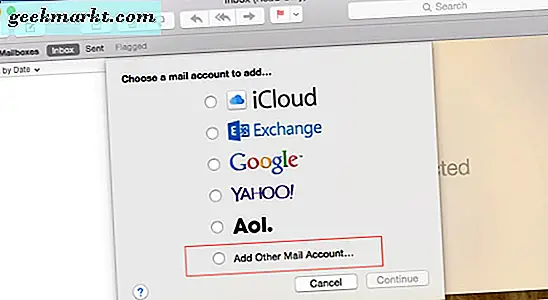
Thiết lập email trên web của Verizon với iOS
Thiết lập email trên web của Verizon trên thiết bị iOS của bạn sẽ mất không quá hai phút.
- Mở Cài đặt trên thiết bị iOS của bạn.
- Điều hướng đến Thư, Danh sách liên hệ, Lịch.
- Nhấn Thêm tài khoản và chọn Khác.
- Nhấn Thêm tài khoản thư và nhập chi tiết của bạn.
Ứng dụng Thư sẽ tự động chọn máy chủ thư và cài đặt và đi từ đó. Nếu không, hãy chọn thiết lập tài khoản theo cách thủ công. Đây là những cài đặt bạn cần:
Chi tiết máy chủ thư của Verizon
- Máy chủ thư đến POP của Verizon: verizon.net
- Cổng POP của Verizon: 995
- SSL POP của Verizon: Đã bật
- Máy chủ thư đến IMAP của Verizon: verizon.net
- Máy chủ thư đi SMTP của Verizon: verizon.net
- Cổng SMTP của Verizon: 465 với SSL được ưu tiên (hoặc 587 với TLS)
- SSL SMTP của Verizon: Đã bật
Thiết lập email trên web của Verizon trên máy Mac
Quá trình cho máy Mac giống với quá trình dành cho iOS.
- Khởi chạy Tùy chọn Hệ thống.
- Chọn Tài khoản Internet và Thêm Tài khoản Khác.
- Chọn Tài khoản thư và nhập chi tiết Verizon của bạn.
Giống như iOS, Mail sẽ tự động tải xuống chi tiết máy chủ thư và bắt đầu hoạt động ngay lập tức. Nếu không, hãy thiết lập thủ công bằng các chi tiết ở trên. Sau đó gửi thư kiểm tra để xác minh.
Các hướng dẫn chính thức dành cho Mac có tại đây nên hãy theo dõi chúng để biết các thay đổi.
Thiết lập email trên web của Verizon với Android
Thiết lập thiết bị Android của bạn với webmail của Verizon cũng đơn giản như vậy.
- Mở Cài đặt trên thiết bị Android của bạn.
- Điều hướng đến Tài khoản và Thêm tài khoản.
- Nhấn vào Email và nhập chi tiết tài khoản của bạn.
Sau khi nhập, ứng dụng thư sẽ tự động tải xuống cài đặt máy chủ email từ Verizon và bắt đầu làm việc ngay lập tức. Nếu vì lý do nào đó không, hãy chọn thiết lập thủ công và nhập cùng một chi tiết máy chủ như trên. Sau khi hoàn tất, gửi thư kiểm tra để xác minh.
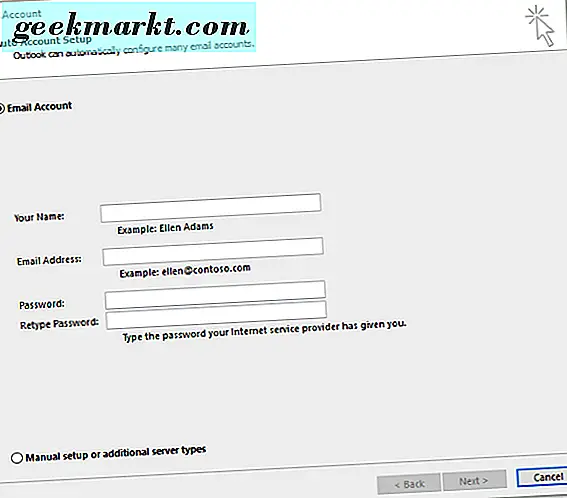
Thiết lập email trên web của Verizon với Outlook 2013
Trong khi Outlook chỉ là một trong nhiều ứng dụng email, đó là một trong những ứng dụng tôi có, đây là một trong những ứng dụng tôi có thể nói với bạn thông qua việc thiết lập. Những người khác như Thunderbird hoạt động theo cùng một cách, vì vậy sẽ đơn giản để dịch các hướng dẫn này vào ứng dụng thư của bạn.
- Mở Outlook.
- Nhấp vào Tệp, Cài đặt tài khoản và Thêm tài khoản.
- Nhập chi tiết địa chỉ email và mật khẩu của bạn vào cửa sổ khi được yêu cầu.
- Chọn Thiết lập thủ công và sau đó chọn Tiếp theo.
- Nhập chi tiết máy chủ thư như trên.
Các hướng dẫn chính thức từ Verizon đều ở đây nên hãy theo dõi chúng để biết các thay đổi. Bạn có thể tìm thấy hướng dẫn hiện tại từ Microsoft để thiết lập Outlook 2013 và 2016 tại đây.
Outlook có khả năng tự động tải xuống cài đặt thư từ Verizon nhưng có vẻ như bị đánh và bỏ lỡ. Tất nhiên bạn có thể thử phương pháp tự động để xem liệu nó có tiết kiệm được một chút công việc hay không. Bạn luôn có thể truy cập thiết lập thủ công sau đó nếu cần.
Nếu bạn dự định sử dụng hỗn hợp các ứng dụng email để truy cập vào tài khoản Verizon của mình, hãy đảm bảo bật 'Để lại bản sao của tin nhắn trên máy chủ' được bật. Nếu không, ngay khi bạn đọc nó trên một thiết bị, nó sẽ không có sẵn trên một thiết bị khác.
Đó là tất cả để thiết lập email trên web của Verizon. Tôi sử dụng dịch vụ và trong hầu hết các trường hợp, thiết lập tự động đã hoạt động tốt. Ứng dụng email của bạn liên lạc với Verizon, yêu cầu cài đặt máy chủ và tự động thêm chúng vào cấu hình. Tuy nhiên, nếu máy chủ bận hoặc ứng dụng thư của bạn bị nhầm lẫn, việc thiết lập mọi thứ theo cách thủ công chỉ mất một phút, đặc biệt là bây giờ bạn có các chi tiết máy chủ bạn cần!






